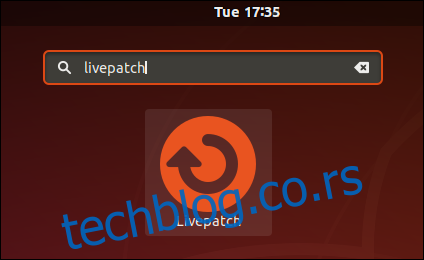Желите да се критичне закрпе Линук кернела аутоматски примењују на ваш Убунту систем — без потребе да поново покрећете рачунар? Описујемо како да користите Цаноницал-ову услугу Ливепатцх да бисте то урадили.
Преглед садржаја
Шта је Ливепатцх и како функционише?
Као Дустин Киркланд из Цаноницал-а објаснио пре неколико година, Цаноницал Ливепатцх користи Кернел Ливе Патцхинг технологија уграђена у стандардно језгро Линука. Цаноницал’с Веб страница Ливепатцх напомиње да га користе велике корпорације као што су АТ&Т, Цисцо и Валмарт.
Бесплатно је за личну употребу на највише три рачунара — према Киркланду, то могу бити „стони рачунари, сервери, виртуелне машине или инстанце у облаку“. Организације га могу користити на више система са плаћеним Предност Убунтуа претплата.
Закрпе кернела су неопходне, али незгодне
Закрпе за Линук кернел су животна чињеница. Одржавање безбедног и ажурираног система је од виталног значаја у међусобно повезаном свету у коме живимо. Али потреба да поново покренете рачунар да бисте применили закрпе кернела може бити мука. Нарочито ако рачунар пружа неку врсту услуге корисницима и ви морате да координирате или преговарате са њима да бисте услугу искључили. А ту је и множилац. Ако одржавате неколико Убунту машина, у неком тренутку морате да одгризете метак и урадите сваку редом.
Цаноницал Ливепатцх Сервице отклања све погоршање одржавања ваших Убунту система ажурним са критичним закрпама кернела. Лако га је подесити — било графички или из командне линије — и одузима вам још један задатак.
Све што смањује напоре одржавања, повећава сигурност и смањује време застоја мора бити атрактивна понуда, зар не? Да, али постоје нека упозорења.
Мора да користите а Дугорочна подршка (ЛТС) издање Убунту-а као што је 16.04 или 18.04. Најновија ЛТС верзија је 18.04, тако да је то верзија коју ћемо овде користити.
Мора бити 64-битна верзија.
Морате да користите Линук Кернел 4.4 или новији
Морате да имате Убунту Оне налог. Запамтите их? Ако немате Убунту Оне налог, можете се пријавити за бесплатан налог.
Можете да користите Цаноницал Ливепатцх услугу бесплатно, али сте ограничени на три рачунара по Убунту Оне налогу. Ако морате да одржавате више од три рачунара, биће вам потребни додатни Убунту Оне налози.
Ако имате физичке, виртуелне сервере или сервере хостоване у облаку о којима треба да бринете, мораћете да постанете Предност Убунтуа купац.
Добијање Убунту Оне налога
Било да ћете подесити услугу Ливепатцх преко графички кориснички интерфејс (ГУИ) или преко интерфејса командне линије (ЦЛИ), морате имати Убунту Оне налог. Ово је неопходно јер рад услуге Ливепатцх зависи од приватног кључа који вам се издаје и који је везан за ваш Убунту Оне налог.
Ако подесите Ливепатцх услугу користећи ГУИ, нећете видети свој кључ. И даље је неопходан и коришћен, али се све то ради у позадини за вас.
Ако подесите Ливепатцх услугу преко терминала, мораћете да копирате и налепите свој кључ из претраживача у командну линију.
Ако немате Убунту Оне налог, можете креирати један без икаквих трошкова.
Графичко омогућавање услуге Цаноницал Ливепатцх
Да бисте покренули графички интерфејс за подешавање, притисните тастер „Супер“. Ово се налази између тастера „Цонтрол“ и „Алт“ у доњем левом углу већине тастатура. Потражите „ливепатцх“.
Када видите икону Ливепатцх, кликните на икону или притисните „Ентер“.
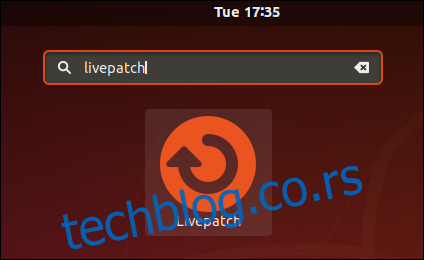
Прозор за дијалог „Софтвер и ажурирања“ ће се појавити са изабраном картицом Ливепатцх. Кликните на дугме „Пријава“. Подсећамо вас да вам је потребан Убунту Оне налог.
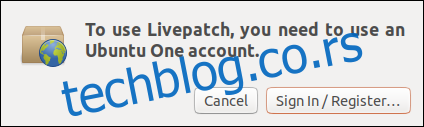
Кликните на дугме „Пријава / Регистрација“.
Појављује се прозор за дијалог Убунту Сингле Сигн-Он Аццоунт. Цаноницал користи термине „Убунту Оне“ и „Јединствена пријава“ наизменично. Они значе исту ствар. Званично „Јединствена пријава“ је замењена „Убунту Оне“, али стари назив остаје.
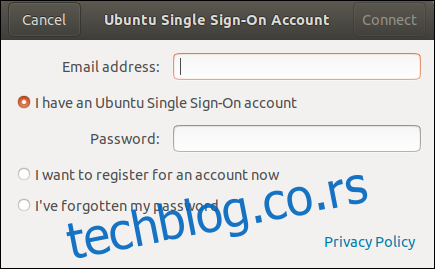
Унесите детаље свог налога и кликните на дугме „Повежи се“. Такође можете користити овај прозор за дијалог да се региструјете за налог ако га већ нисте креирали.
Од вас ће бити затражено да унесете лозинку.
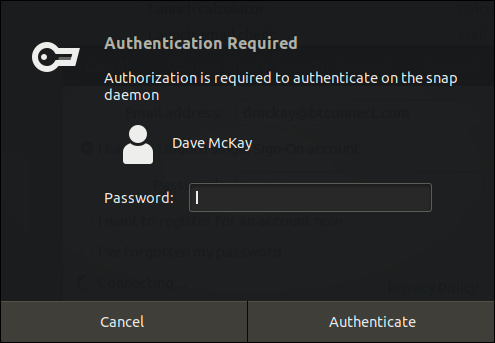
Унесите своју лозинку и кликните на дугме „Аутентикација“. Прозор за дијалог приказује адресу е-поште која је повезана са Убунту Оне налогом који ћете користити.
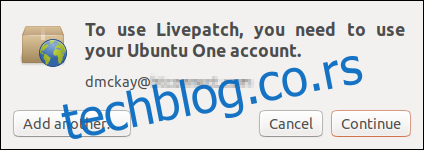
Проверите да ли је исправно и кликните на дугме „Настави“.
Још једном ће вам бити затражено да унесете лозинку. Након неколико секунди, картица Ливепатцх у прозору за дијалог „Софтвер и ажурирања“ ће се ажурирати како би се показало да је Ливепатцх активан и активан.
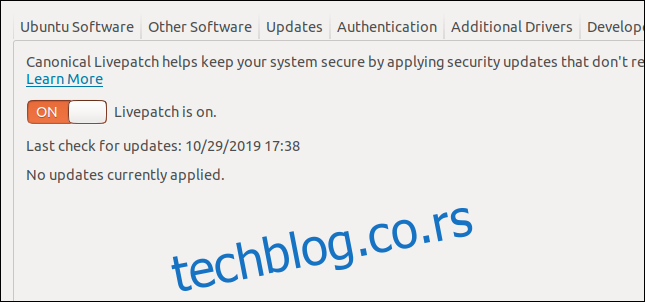
Нова икона штита ће се појавити у пољу за обавештавање алата, близу икона умрежавања, звука и напајања. Зелени круг са квачицом говори да је све у реду. Кликните на икону да бисте приступили менију.
Речено нам је да је Ливепатцх укључен и да нема актуелних ажурирања.
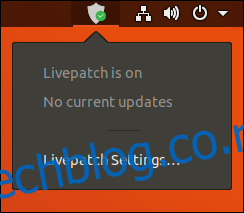
Опција „Подешавања Ливепатцх-а” ће отворити прозор за дијалог „Софтвер и ажурирања” на картици Ливепатцх.
То је то; завршили сте.
Омогућавање услуге Цаноницал Ливепатцх користећи ЦЛИ
Требаће ти Убунту Оне налог. Ако га немате, имаћете прилику да га креирате. Слободни су и траје само тренутак.
Неки од корака које треба да извршимо су засновани на вебу, тако да ово није метод само за ЦЛИ. Почињемо посетом Веб страница Цаноницал Ливепатцх Сервице да бисмо добили наш тајни кључ или „токен“.
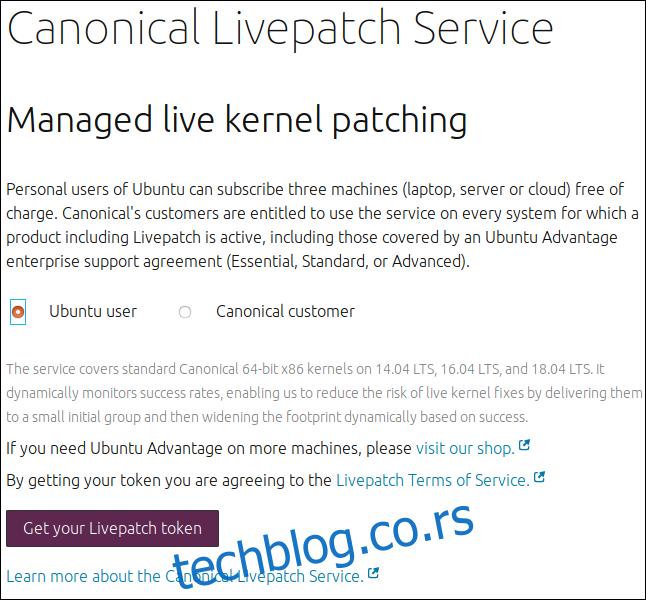
Изаберите радио дугме „Убунту Усер“ и кликните на дугме „Набавите свој Ливепатцх токен“.
Од вас ће бити затражено да се пријавите на свој Убунту Оне налог.
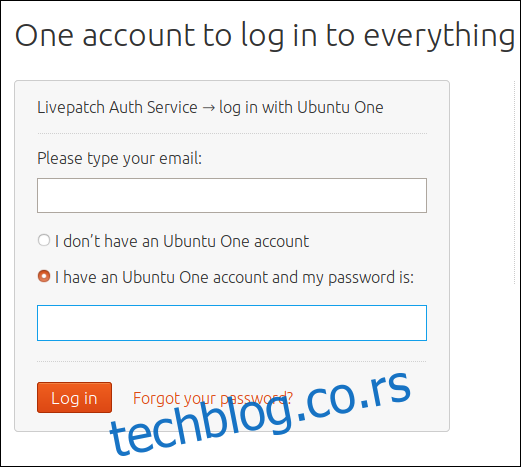
Ако имате налог, унесите адресу е-поште коју сте користили за подешавање налога и изаберите радио дугме „Имам Убунту Оне налог, а моја лозинка је:“.
Ако немате налог, унесите своју адресу е-поште и изаберите радио дугме „Немам Убунту Оне налог“. Бићете вођени кроз процес креирања налога.
Када ваш Убунту Оне налог буде верификован, видећете веб страницу закрпе за управљано живо језгро. Ваш кључ ће бити приказан.
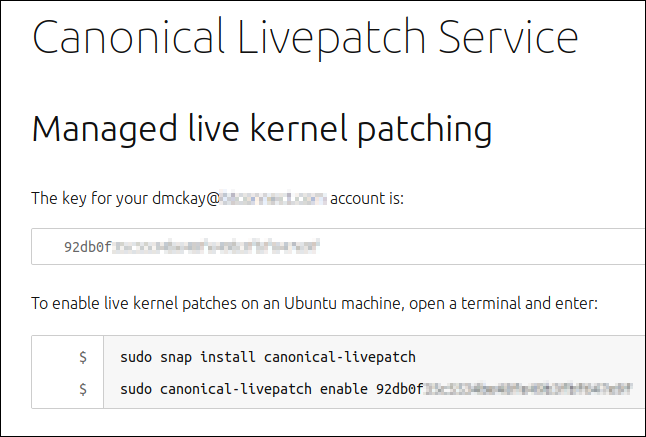
Оставите веб страницу са кључем на њој отвореном и отворите прозор терминала. Користите ову команду у прозору терминала да инсталирате Ливепатцх сервисни демон:
sudo snap install canonical-livepatch

Када се инсталација заврши, мораћете да омогућите услугу. Биће вам потребан кључ са веб странице „Управљано закрпавање кернела уживо“.
Морате да копирате и налепите кључ у командну линију. Означите кључ на веб страници, кликните десним тастером миша на њега и изаберите „Копирај“ из контекстног менија. Или можете да означите тастер и притиснете „Цтрл+Ц“.
Унесите следећу команду у прозор терминала, али не притискајте „Ентер“.
sudo canonical-livepatch enable
Затим унесите размак, кликните десним тастером миша и изаберите „Налепи“ из контекстног менија. Или можете да притиснете „Цтрл+Схифт+В“. Требало би да видите команду коју сте управо унели, размак и кључ са веб странице.
На тест машини која је коришћена за истраживање овог чланка изгледало је овако:

Притисните ентер.“
Ако све прође како треба, видећете поруку за верификацију од Ливепатцх-а која вам говори да је рачунару омогућено закрпе кернела. Такође ће показати још један дугачак кључ; ово је „машина-жетон“.
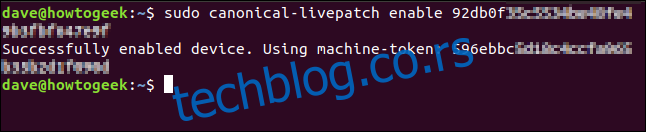
Оно што се управо догодило је:
Добили сте свој Ливепатцх кључ од компаније Цаноницал.
Можете га користити на три рачунара. До сада сте га користили на једном рачунару.
Машински токен који је генерисан за овај рачунар — помоћу вашег кључа — је токен машине приказан у овој поруци.
Ако проверите картицу Ливепатцх у дијалогу „Софтвер и ажурирања“, видећете да је Ливепатцх омогућен и активан.
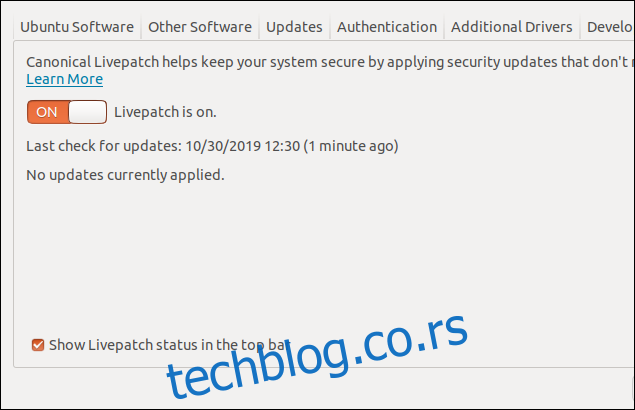
Провера статуса Ливепатцх-а
Можете да натерате Ливепатцх да вам да извештај о статусу користећи следећу команду:
sudo canonical-livepatch status
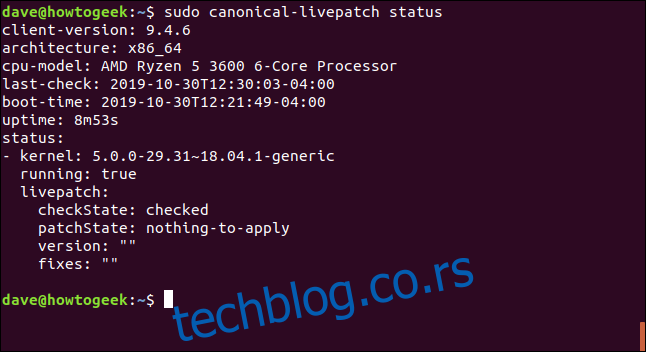
Извештај о статусу садржи:
цлиент-версион: верзија софтвера Ливепатцх-а.
архитектура: ЦПУ архитектура рачунара.
цпу-модел: Тип и модел Централна процесорска јединица (ЦПУ) у рачунару.
последња провера: време и датум када је Ливепатцх последњи пут проверио да ли постоје критична ажурирања кернела доступна за преузимање.
боот-тиме: време када је овај рачунар последњи пут укључен.
време непрекидног рада: време које је овај рачунар био укључен.
Статусни блок нам говори:
кернел: Верзија тренутног кернела.
трчање: Без обзира да ли је Ливепатцх покренут или не.
цхецкстате: Да ли је Ливепатцх проверио закрпе кернела.
патцхСтате: Да ли постоје критичне закрпе кернела које је потребно инсталирати.
верзија: Верзија закрпа језгра, ако их има, које треба применити.
поправке: Исправке садржане у закрпама кернела.
Присилите Ливепатцх да се ажурира одмах
Целокупна поента Ливепатцх-а је да обезбеди управљану услугу ажурирања, што значи да не морате да размишљате о томе. Све је урађено за тебе. Али ако желите, можете приморати Ливепатцх да провери закрпе кернела (и да примени све које пронађе) следећом командом:
sudo canonical-livepatch refresh
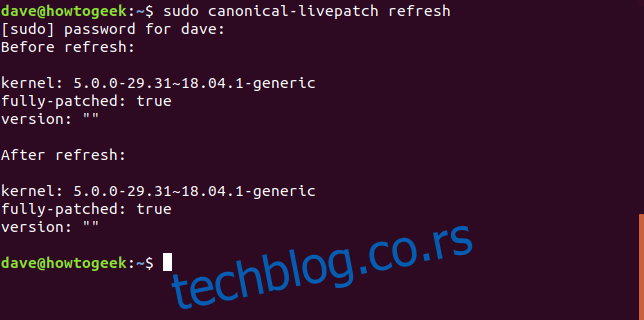
Ливепатцх вам говори верзију кернела пре и после освежавања. У овом примеру није било шта да се примени.
Мање трења, више сигурности
Безбедносно трење је бол или непријатност повезана са имплементацијом, употребом или одржавањем безбедносне функције. Ако је трење превисоко, безбедност пати јер се функција не користи или не одржава. Ливепатцх уклања сва трења у примени критичних ажурирања кернела, држећи ваше језгро што је могуће сигурнијим.
То је дуготрајно за „победа, победа“.